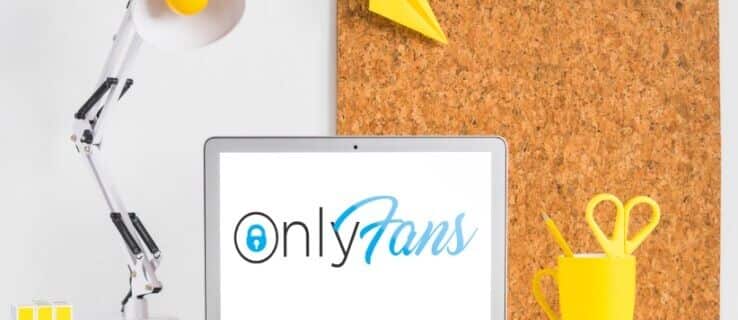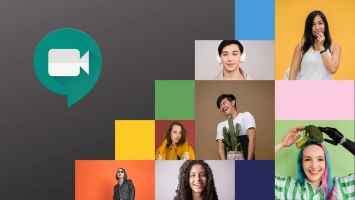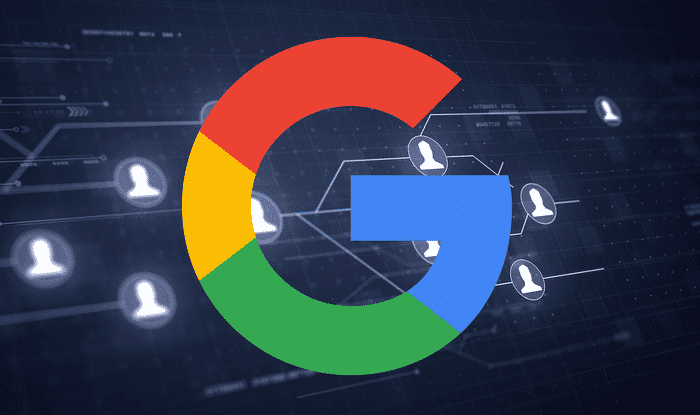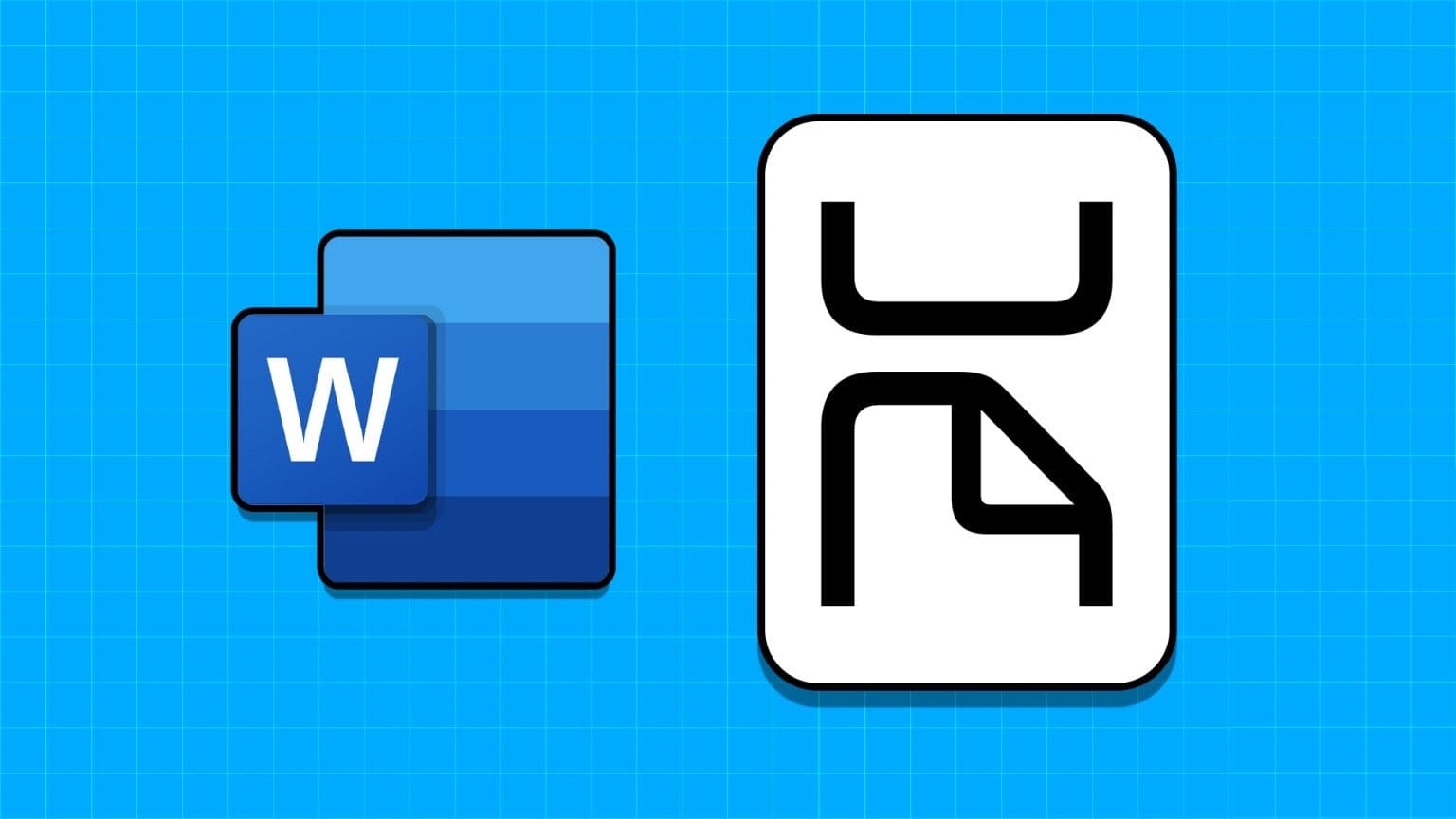Google Drive 的预览功能允许您在继续下载或共享之前检查您的文件、照片、文档和视频。 尽管 Google Drive 支持多种文件格式,但有时它可能会因“无法预览文件”错误而打扰您。 如果您已经排除了任何互联网连接问题并重新启动了浏览器和 PC 几次,那么是时候更深入地修复 Google Drive 上的文件无法预览错误了。
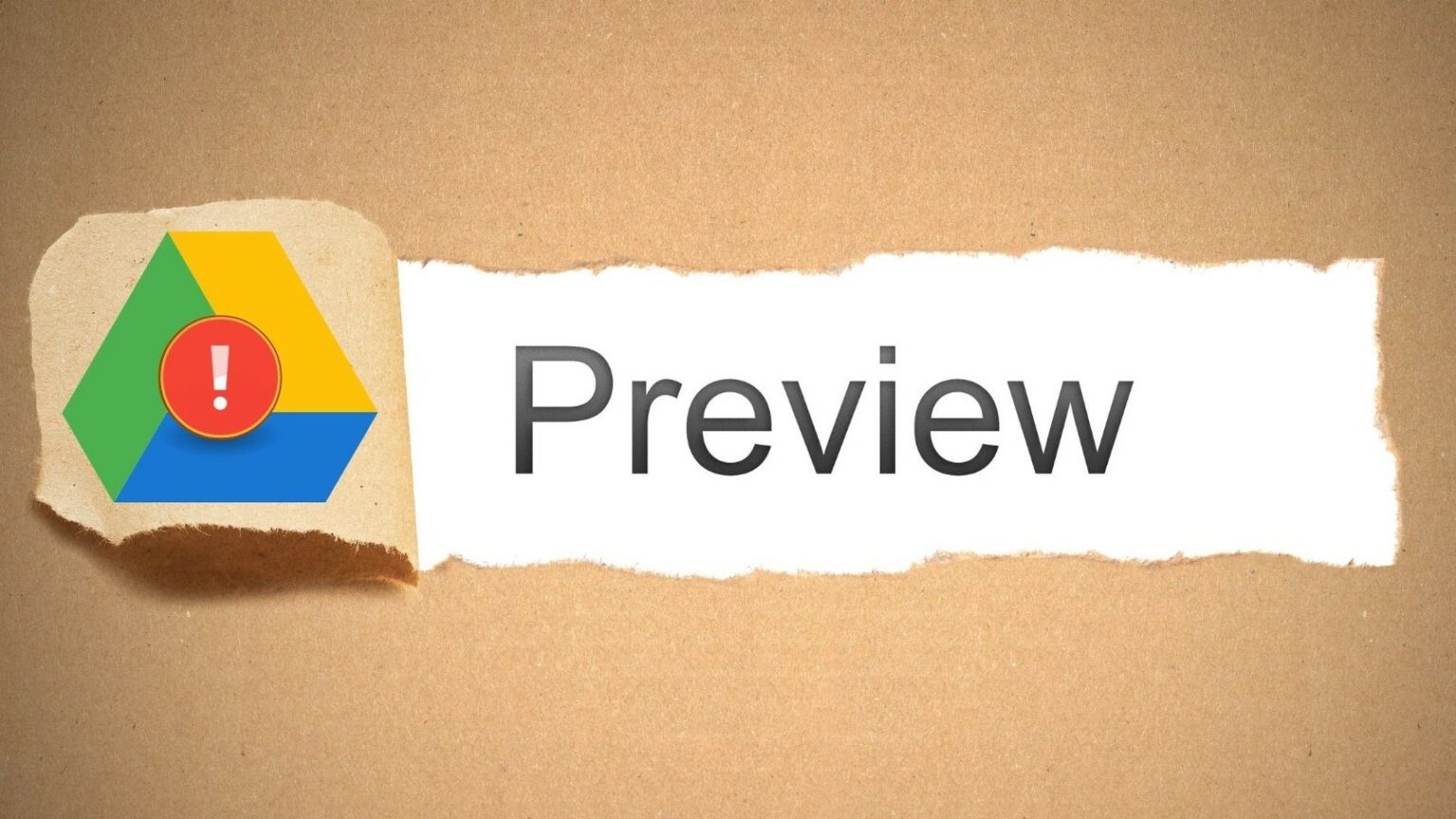
1.检查文件格式是否支持
虽然 Google Drive 可以预览大多数照片、文档和视频,但它并不支持所有文件格式。 你可以浏览 支持的文件类型列表 查看您尝试预览的文件是否受支持。
如果文件格式未出现在列表中,您必须将文件转换为支持的格式并重新上传。
2.在新窗口中打开文件
之后,您可以尝试在新窗口中打开此文件。 奇怪的是 许多用户已经能够以这种方式预览文件。
在预览页面上,点击 三点菜单图标 在右上角并选择 “在新窗口中打开”.
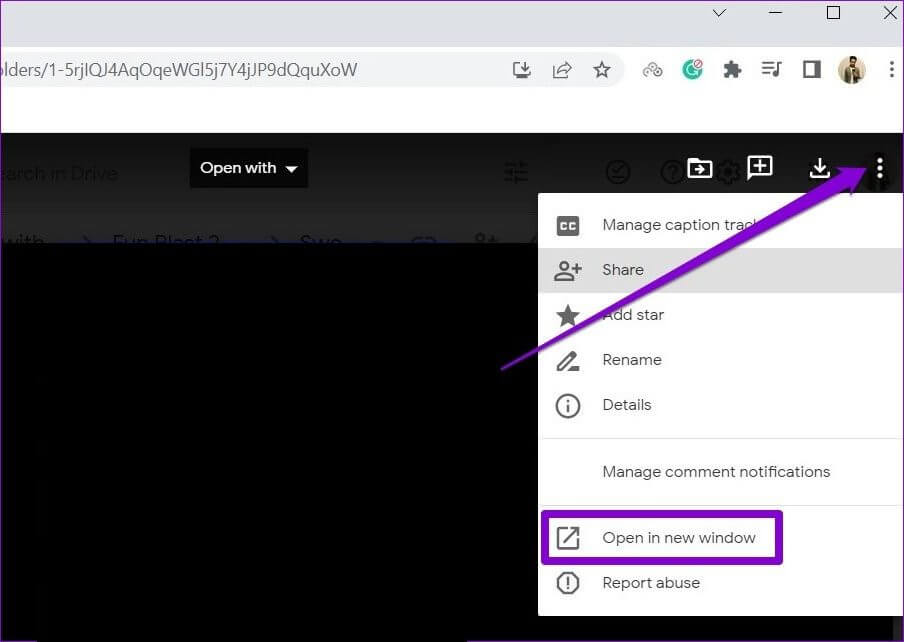
或者,您也可以尝试在隐身窗口中预览文件,看看是否可以清除错误。
3.允许所有cookies
如果您已阻止 Google 云端硬盘保存 浏览器上的 Cookie ,它可能无法预览文件。 您需要允许 Google Drive 在您的浏览器上保存和读取 cookie 才能解决此问题。 就是这样。
在 Chrome 上允许 cookie
要在 Chrome 上允许 cookie,请键入 chrome:// settings / cookies 在 地址栏 在顶部并点击 输入。 那么,内 通用设置 ,حدد 允许所有 cookie.
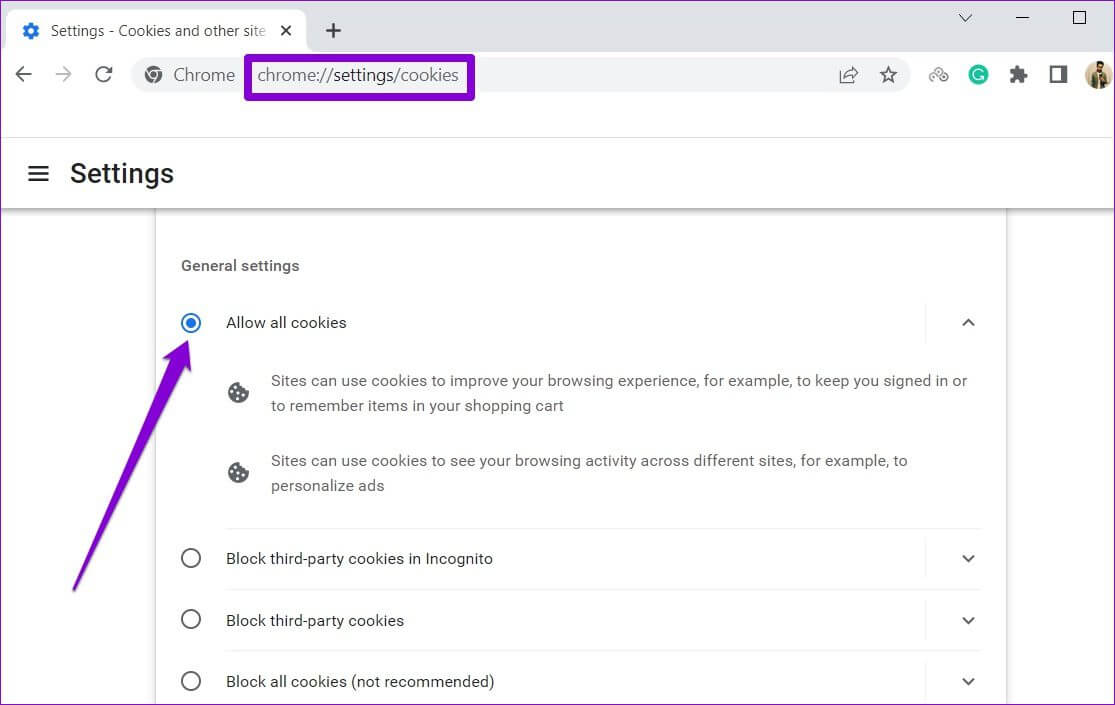
此外,请确保 Google Drive 未添加到 “永远不能使用 cookie 的网站”。
在 Edge 上允许 cookie
要在 Edge 上允许 cookie,请键入 边缘://设置/内容/cookies 在 地址栏 在顶部并点击 输入。 切换旁边的开关 允许网站保存和读取 cookie 数据(推荐) 如果还没有。 确保 Google Drive 精神分裂症 保存和读取 cookie.
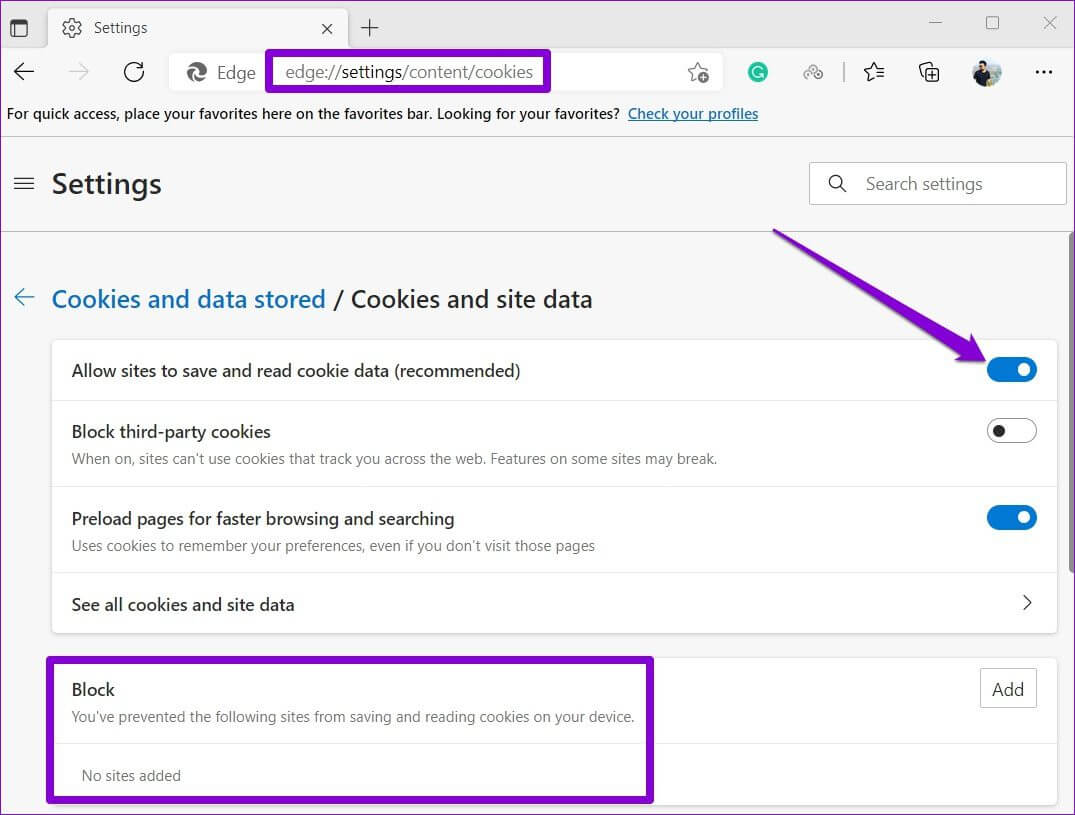
同样,您可以允许您使用的任何其他浏览器使用 cookie。 允许后,重新启动浏览器并查看错误是否再次出现。
4. 退出并登录
如果启用 cookie 不起作用,您可以尝试注销您的帐户并重新登录。 这将在您的帐户和 Google Drive 服务器之间重新建立连接,这可能有助于修复“无法预览文件”错误。
点击 个人资料图标 在右上角,然后单击 登出 从所有帐户.
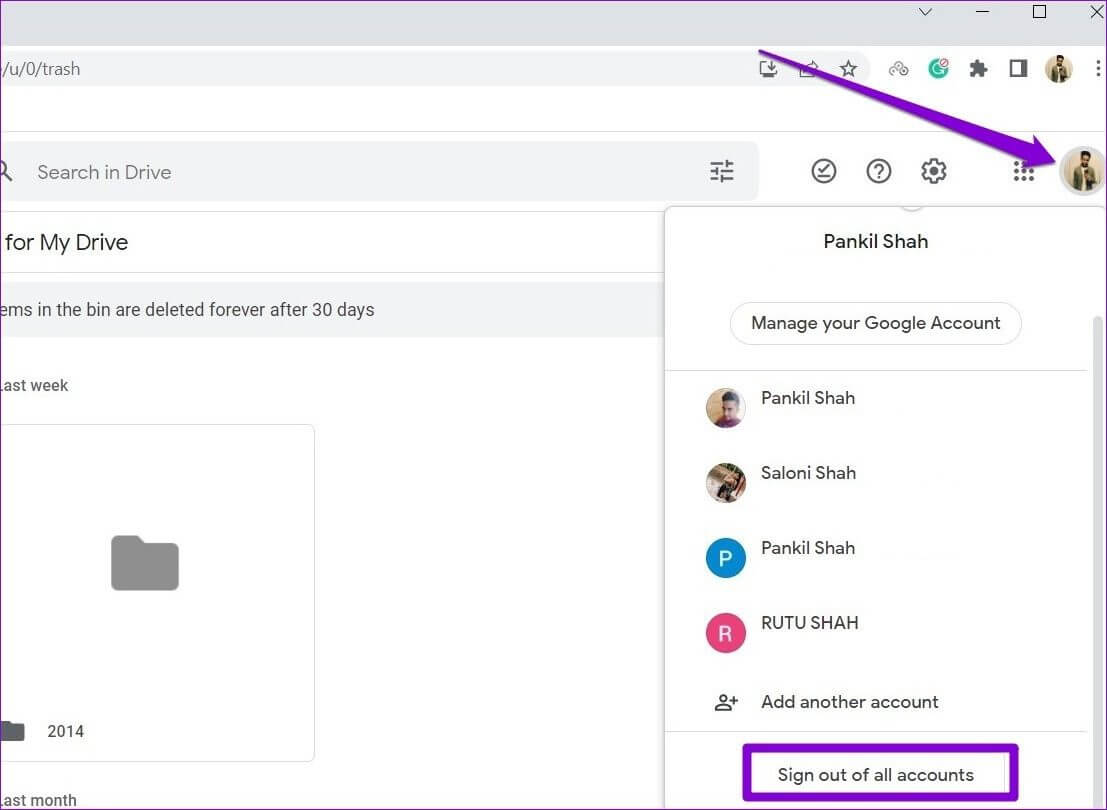
بعدذلك, أعدتشغيلالمتصفح 并使用您的帐户登录,看看您是否可以在 Google Drive 上预览文件。
5.禁用插件
可用性 第三方插件 浏览器的各种附加组件。 如果您在浏览器上使用任何插件来改善您的 Google Drive 体验,这些扩展之一可能会导致 Google Drive 无法预览文件。 检查此问题的一种快速方法是禁用 Web 浏览器上的所有扩展并再次预览文件。
如果您使用的是 Google Chrome,请键入 铬://扩展 在 地址栏 然后按 输入。 关闭所有插件。
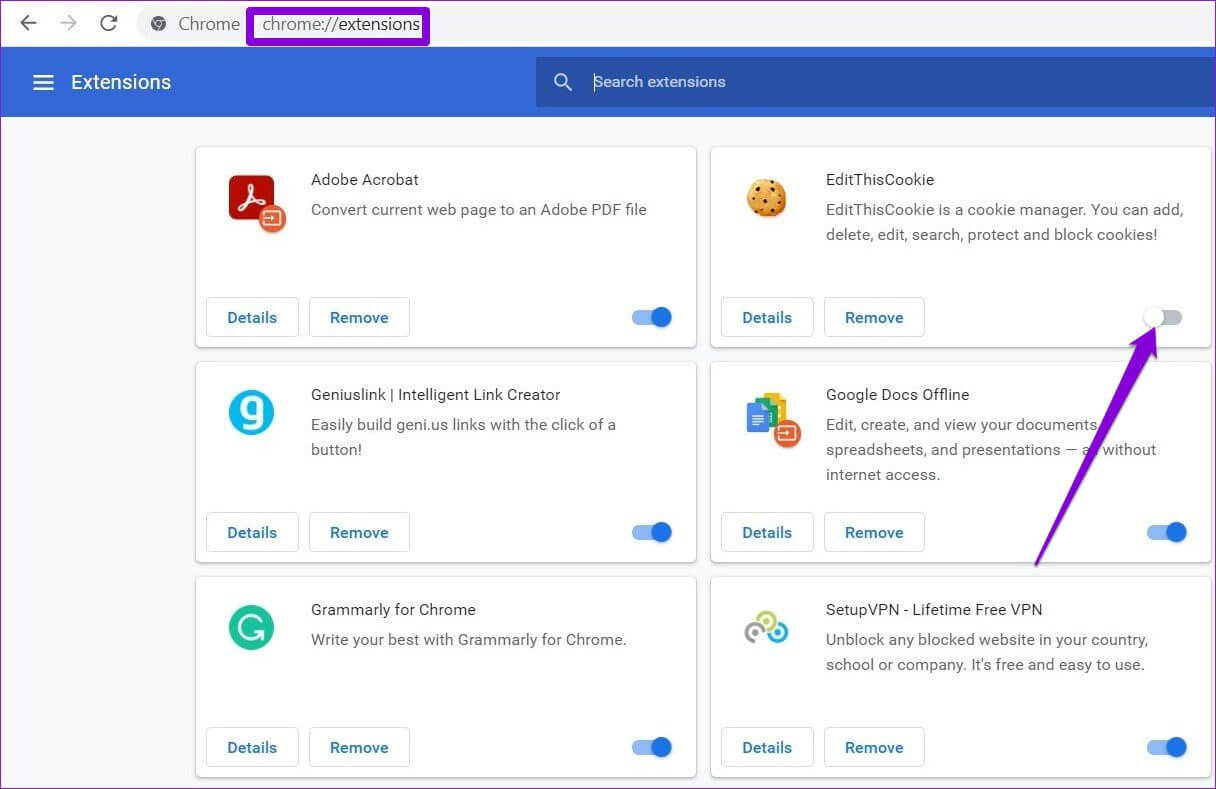
在 边缘 , 写 边缘://扩展 在 地址栏 然后按 输入。 关掉 开启所有插件 .
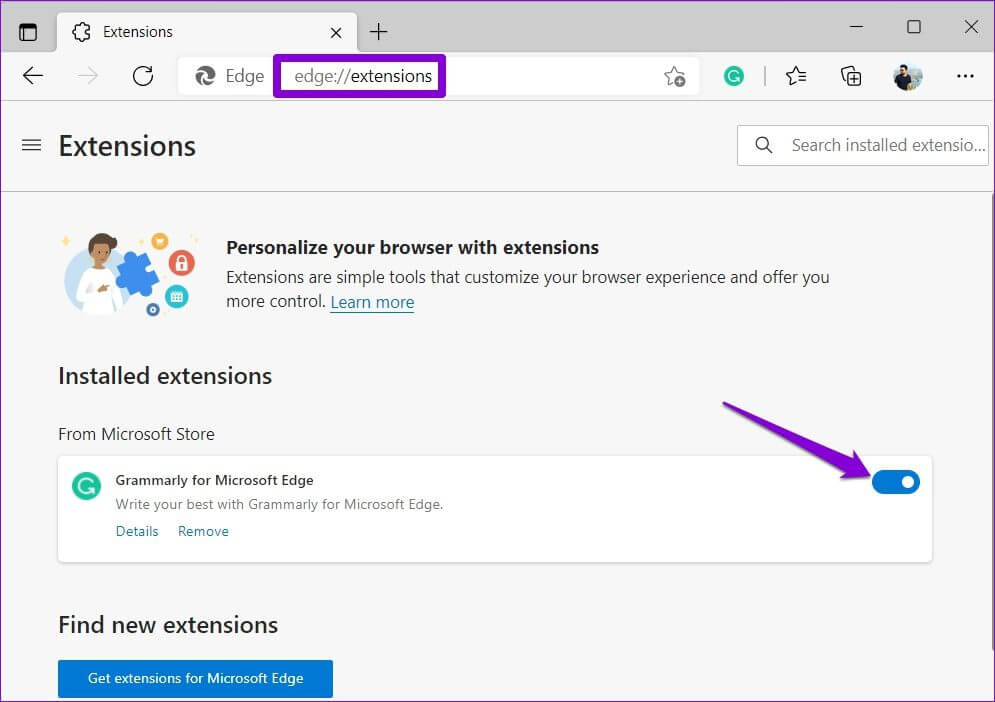
之后,尝试再次预览文件。 如果禁用扩展程序有效,您可以启用所有扩展程序以确定导致问题的扩展程序。
6.清除浏览器缓存
如果您仍然收到“无法预览文件”错误,则问题可能出在浏览器存储的临时文件上,这些文件存储在浏览器上。 您需要删除浏览器缓存数据并重新加载 Google Drive 才能解决问题。
点击 Ctrl + Shift + 删除 在 لوحةالمفاتيح 打开 清除浏览数据面板 如果您使用的是 Chrome 或 Edge。 定位 كلالوقت 在 时间范围选项 并选中显示为 “缓存的图像和文件” و “Cookie 和其他网站数据”。
最后,按下 مسحالبيانات。
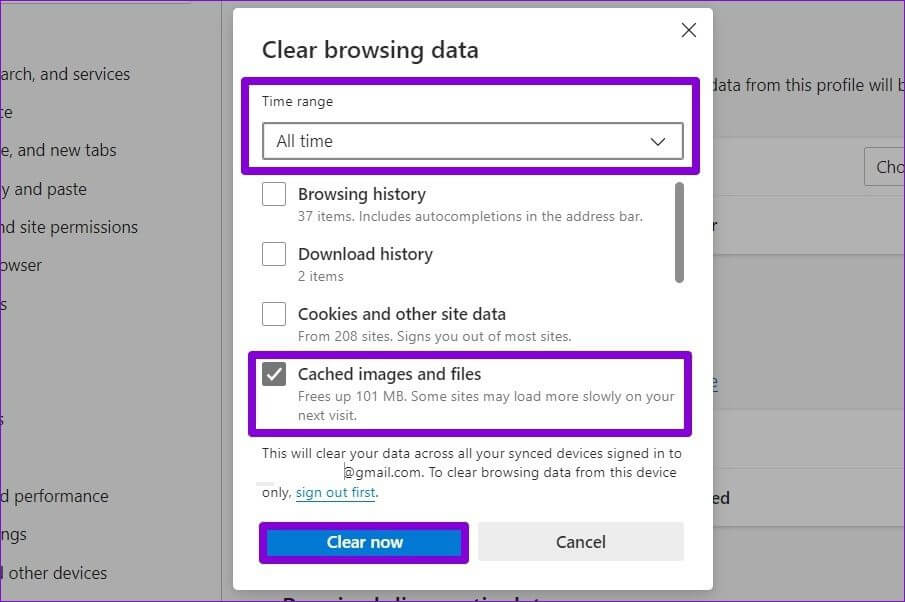
扫描后, أعدتشغيلالمتصفح ,您将能够预览 Google Drive 中的文件。
再次预览文件
毫无疑问,Google Drive 是您可以选择的最佳云存储平台之一。 有时 Google 云端硬盘会打扰您您的文件离线崩溃 ,但您无法使用我们的故障排除提示自行修复。